윈도우11 연결 프로그램 설정 및 기본 앱 초기화 방법
어떤 파일을 열 때 특정 프로그램으로만 열리도록 하는 윈도우11 연결 프로그램 설정 방법을 알아보겠습니다. 더불어 기본으로 지정된 기본 앱 초기화 방법까지 확인해 보도록 하겠습니다.
연결 프로그램 설정 방법은 2가지가 있는데 하나는 파일에서 직접 설정하는 방법과 윈도우11 설정에서 확장자를 선택해 지정하는 방법이 있습니다.
파일 속성에서 연결 프로그램 지정하기
- 파일 위에서 마우스 우클릭을 하고 "연결 프로그램 > 다른 앱 선택"을 클릭합니다. (연결 프로그램 나오는 프로그램을 바로 선택하면 지정을 할 수 없습니다.)
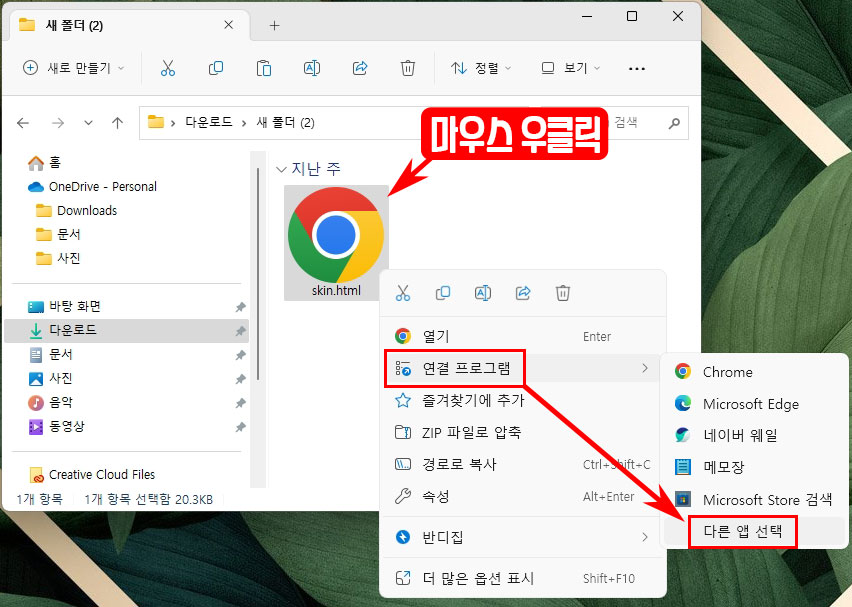
- 앱 선택 화면에서 연결 프로그램을 선택하고 항상 버튼을 눌러 줍니다.
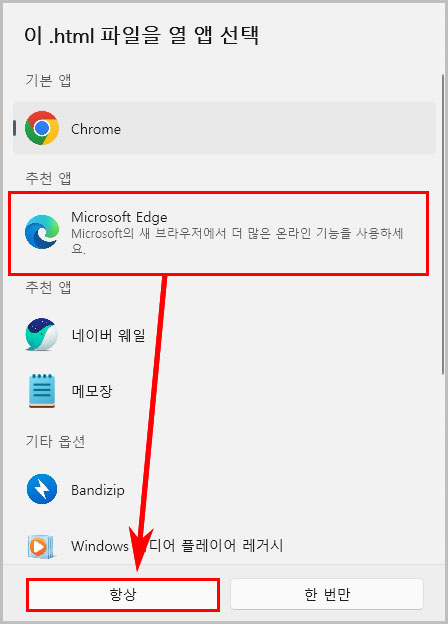
그러면 이제부터 해당 파일은 항상 선택한 프로그램으로 열리게 됩니다.
윈도우11 설정에서 연결 프로그램 설정하기
- 윈도우 버튼 클릭 후 설정으로 들어갑니다.
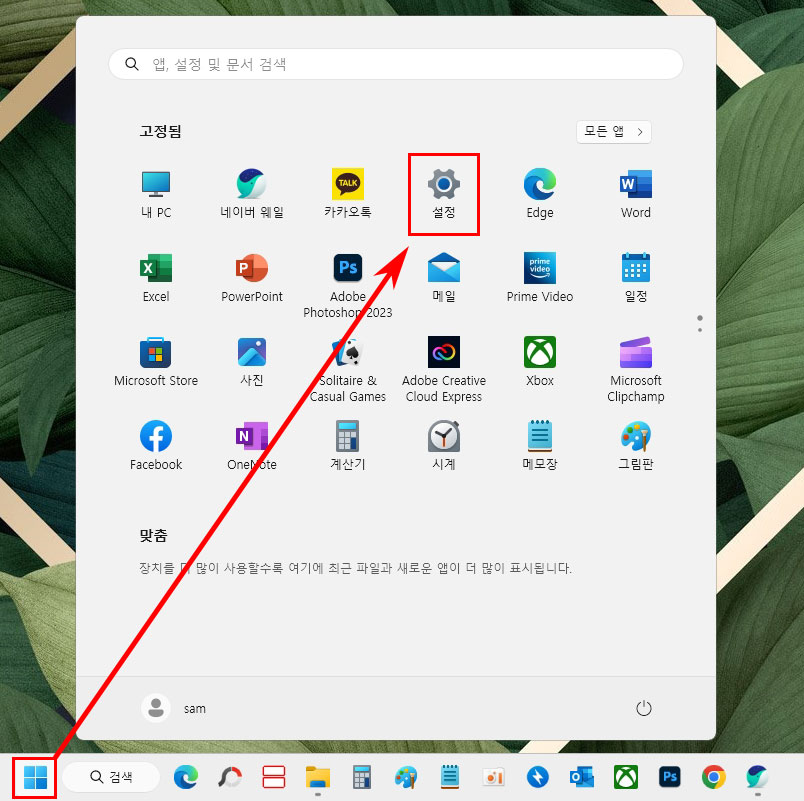
- 앱 메뉴를 클릭 후 기본 앱으로 들어갑니다.
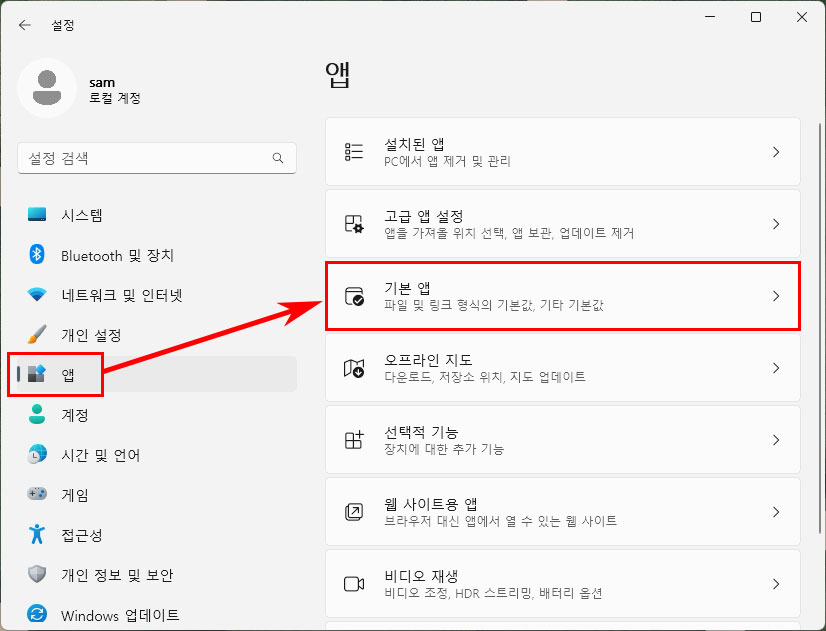
- 검색창에 확장자를 입력합니다. .pdf를 입력하면 현재 pdf 파일에 연결된 기본 앱이 바로 하단에 뜹니다. 연결 프로그램을 클릭합니다.
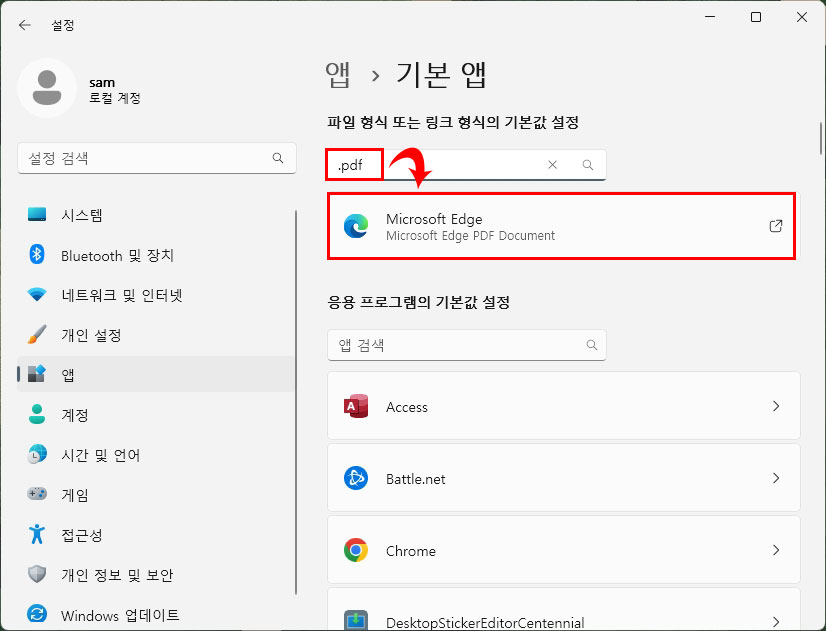
- 다른 앱을 선택하고 기본값 설정을 클릭합니다.
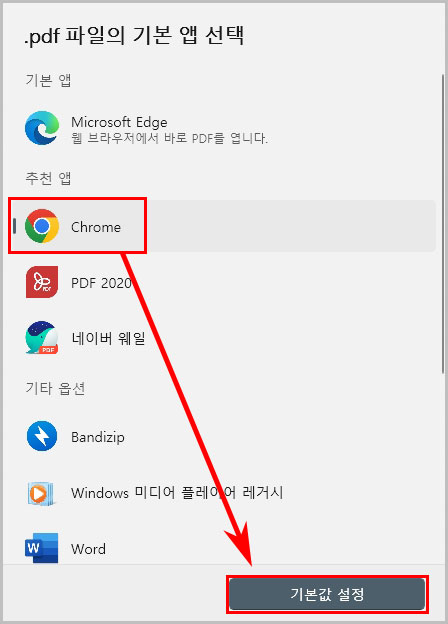
윈도우11 연결 프로그램(기본 앱) 초기화하기
이미 연결된 기본 앱을 초기화하는 방법입니다.
윈도우11 설정에서 앱으로 들어갑니다. 스크롤을 제일 하단으로 내리면 관련 설정에 모든 기본 앱 초기화 버튼이 있습니다.
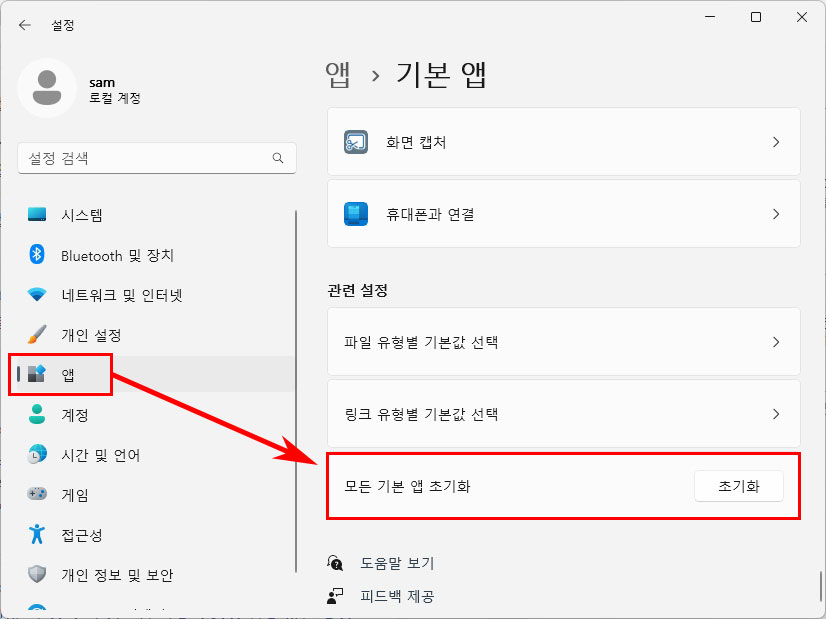
기본 앱 초기화 버튼을 클릭하면 윈도우 설치 시 처음 설정되었던 연결 프로그램으로 돌아갑니다.
지금까지 윈도우11 연결 프로그램 설정 방법과 기본 앱 초기화 방법에서 대해서 살펴보았습니다.
윈도우11 관련 팁 보기
윈도우11 바탕화면 아이콘 고정 해제하기: 아이콘 안 움직임 해결 방법





댓글